windows7设置电脑到点准时关机的方法
对于上班族来说,每天对着电脑,不知道休息,其实windows7系统设置电脑到点准时关机,这样就可以休息。还有就是晚上熬夜看电视睡着了,没有关机。不管任何情况下,我们都可以设置电脑到点自动关机,比如设置每天电脑晚上11:30强制关机,感兴趣的一起看看操作方法。
具体方法如下:
1、 点击电脑左下角的圆球状“开始”,然后在弹出菜单中选择“控制面板”;
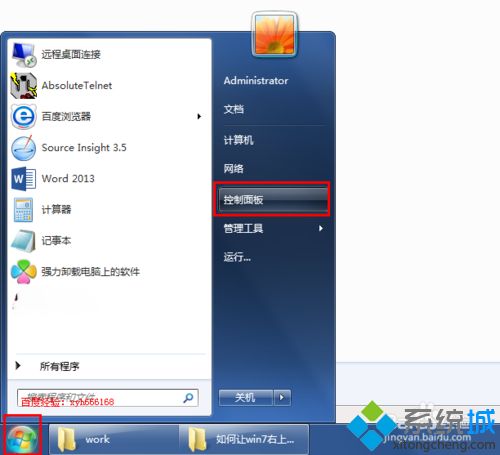
2、 在打开的控制面板程序中选择“管理工具”;
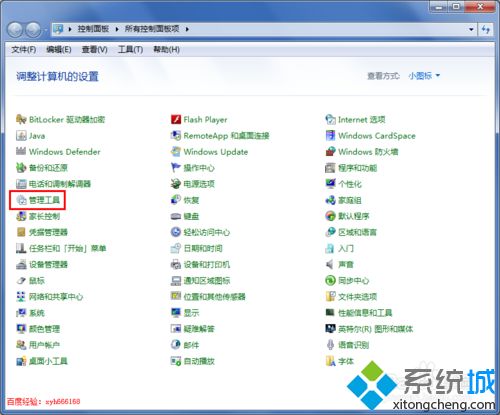
3、在打开的管理工具中选择“任务计划程序”;
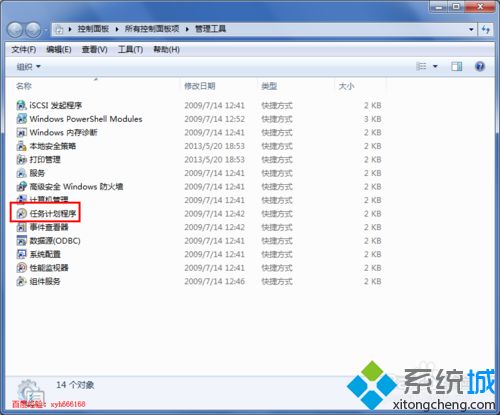
4、 “任务计划程序”打开后如下图所示,选择右边操作列表中多“创建基本任务...”,打开“创建基本任务向导”;
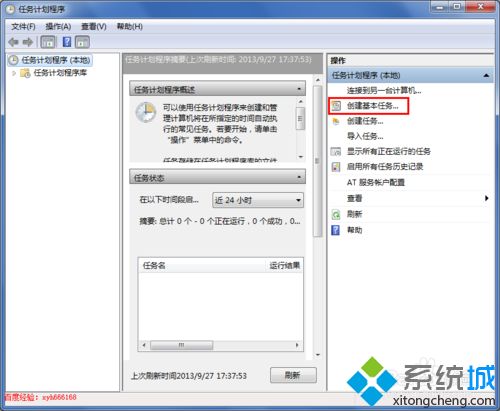
5、在 打开的“创建基本任务向导”中给本任务取个名字,下面描述的内容可以不用填写,然后点击右下方的“下一步”按钮;
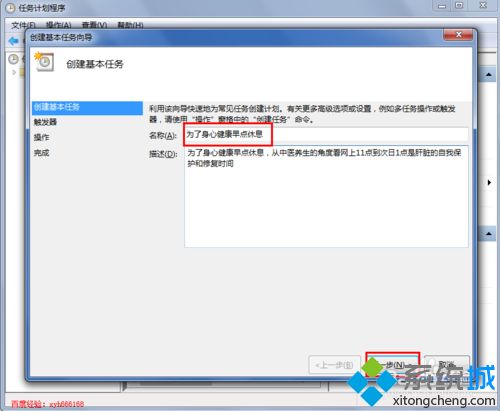
6、 在“任务触发器”这一步我们保持默认的“每天”不变,直接点击右下方的“下一步”;

7、 把时间改为23:20:00,之前我们说的是晚上11:30,但是这里为什么是晚上11:20,具体原因请看小编下面的步骤;
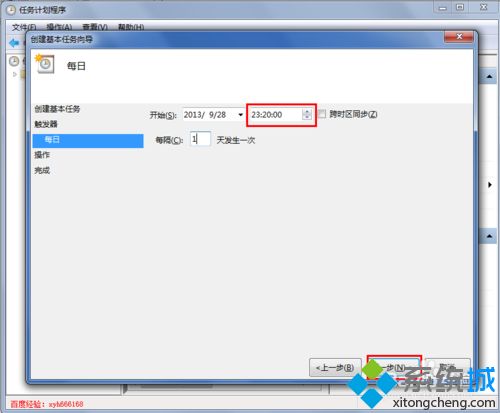
8、 在操作这一步,也保持默认选择“启动程序”不变,直接点击“下一步”按钮;

9、 在“启动程序”步骤中,程序或脚本的下面,找到程序C:\Windows\System32\shutdown.exe,然后点击下一步;
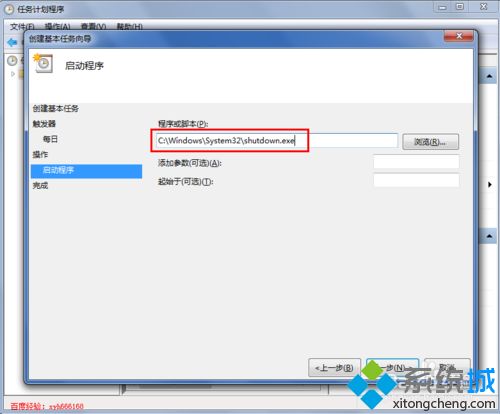
10、 添加参数这一步比较重要,-s参数是必须添加的,后面的-f表示强制关机,-t 600,表示10分钟之后关机,这样在关机之前10分钟的时候会给我们提醒,若是我们正在进行一些操作,那么继续做完,要保存的就保存,就关闭的尽快关闭;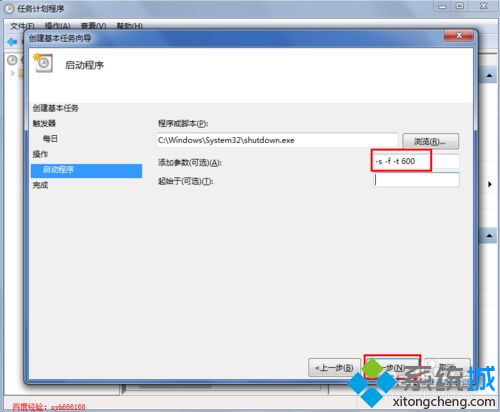
11、至此,定时关机已经创建完成
如果我们有非常重要的事情没有处理完,不希望关机,那么可以打开cmd.exe命令行工具,在里面输入命令:shutdown -a,这样就可以取消关机了
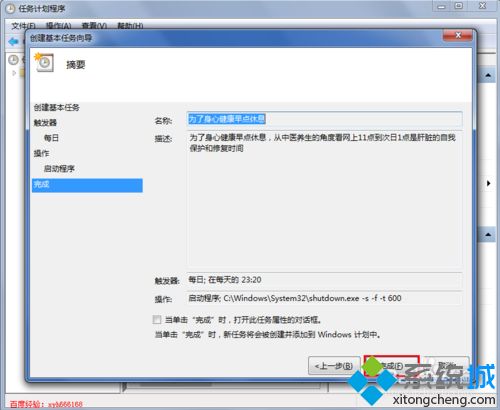
关于windows7设置电脑到点准时关机的方法分享到这里了,希望此教程内容能够帮助到大家。
相关教程:电脑在30电量自动关机电脑设置每日定时关机电脑用着用着自动关机电脑关机正在准备windows我告诉你msdn版权声明:以上内容作者已申请原创保护,未经允许不得转载,侵权必究!授权事宜、对本内容有异议或投诉,敬请联系网站管理员,我们将尽快回复您,谢谢合作!










